Устранить проблему с системными компонентами Windows, которую необходимо отремонтировать
Опубликовано: 2022-09-10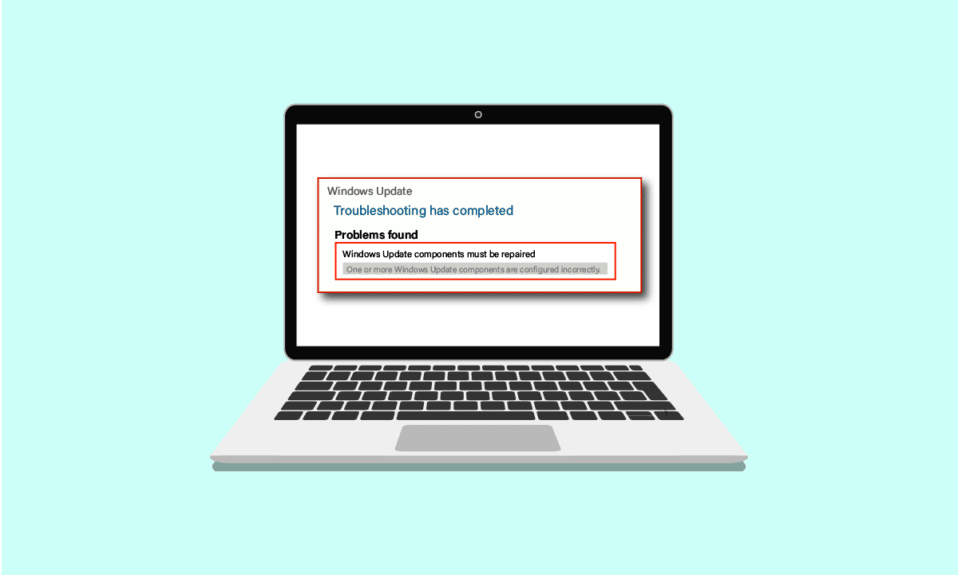
Обновления Windows могут повысить безопасность и улучшить взаимодействие с пользователем. Но когда разработчики собираются обновить процесс обновления? Есть ли там возможности для улучшения? Несмотря ни на что, всегда есть какая-то ошибка, отсутствующий элемент или выполнение занимает очень много времени. Просто погуглите мемы с обновлениями Windows, обещаю, вы не перестанете смеяться. На этот раз ошибка касается системных компонентов Windows. Если вы также столкнулись с той же проблемой, вы находитесь в правильном месте. Мы предлагаем вам идеальное руководство, которое поможет вам исправить компоненты ошибок операционной системы Windows.
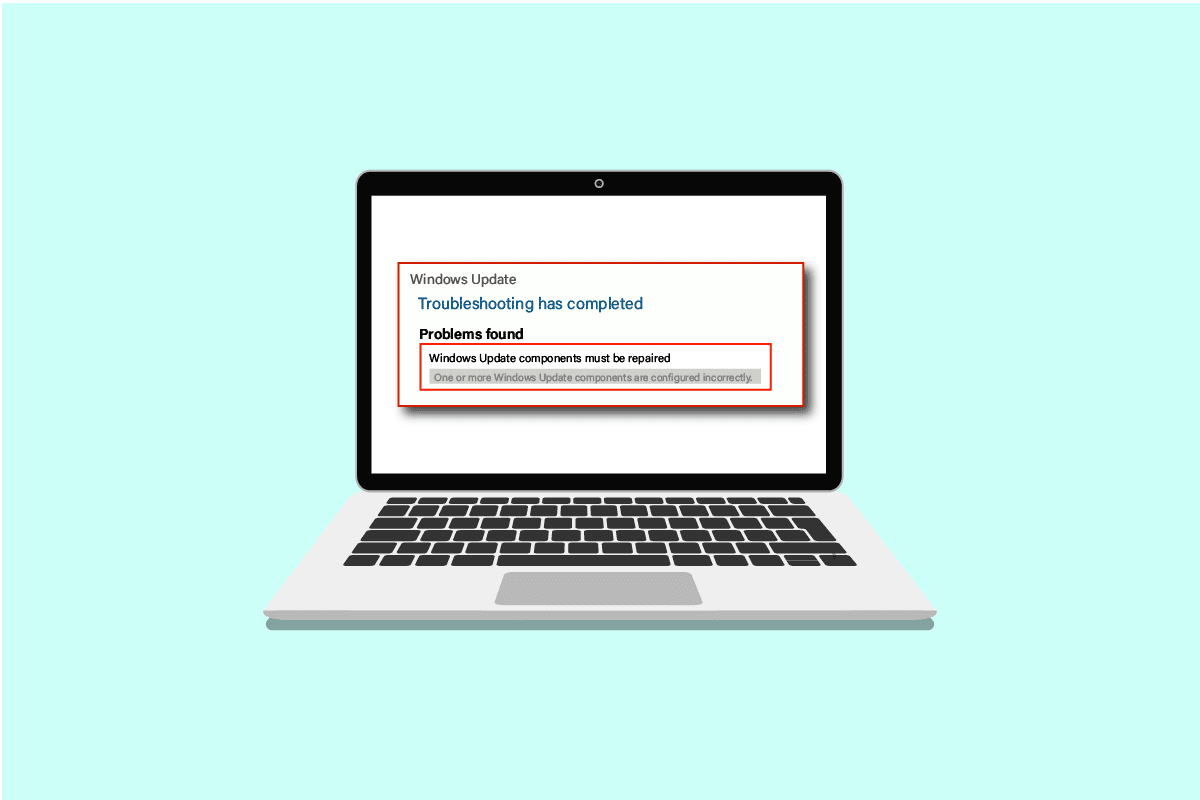
Содержание
- Как исправить системные компоненты Windows, которые должны быть отремонтированы
- Метод 1: основные шаги по устранению неполадок
- Способ 2: загрузиться в безопасном режиме
- Способ 3. Запустите средство устранения неполадок Центра обновления Windows
- Способ 4: изменить дату и часовой пояс
- Способ 5: восстановить системные файлы
- Способ 6: сброс компонентов системы Windows
- Способ 7: сброс компонентов Центра обновления Windows
- Способ 8: перезагрузить компьютер
Как исправить системные компоненты Windows, которые должны быть отремонтированы
Эта проблема может возникнуть из-за возможных причин, перечисленных ниже;
- Поврежденные системные файлы.
- Фрагментированные компоненты обновления Windows.
- Не удалось проверить версию установки Windows.
Метод 1: основные шаги по устранению неполадок
Перед установкой нового обновления всегда проверяйте и выполняйте следующие основные задачи. Однако не в большинстве случаев эти незначительные проблемы могут привести к сообщению об ошибке компонентов операционной системы Windows, которые необходимо исправить.
- Убедитесь, что у вас более чем достаточно места для хранения. Требуется минимум 16-20 ГБ.
- Отключите все ненужные внешние устройства.
- Сделайте резервную копию важных файлов и данных. Кроме того, удалите / удалите все ненужные приложения или файлы.
- Удалите антивирусное программное обеспечение, которое может помешать установке обновления.
Способ 2: загрузиться в безопасном режиме
Включение вашего ПК в безопасном режиме предотвратит вмешательство сторонних приложений, которые могут вызывать ошибку системных компонентов Windows, которую необходимо исправить. В безопасном режиме загружаются только необходимые программы и функции, что автоматически ограничивает ненужные приложения и помогает завершить процесс обновления. Чтобы загрузиться в безопасном режиме, прочитайте наше руководство «Как загрузиться в безопасном режиме в Windows 10», чтобы сделать то же самое.
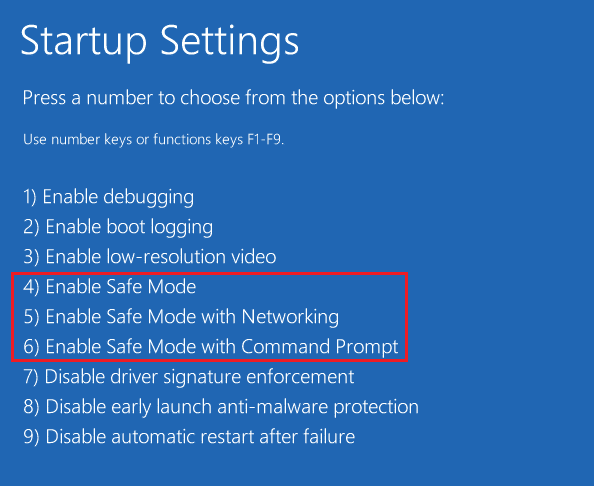
Если загрузка в безопасном режиме не устранила проблему, вы также можете попробовать средство устранения неполадок Центра обновления Windows в безопасном режиме из следующего метода.
Способ 3. Запустите средство устранения неполадок Центра обновления Windows
Это средство устранения неполадок автоматически выявит все проблемы, связанные с обновлениями, и исправит любые ошибки, мешающие обновлению Windows. Выполните следующие действия, чтобы запустить средство устранения неполадок Центра обновления Windows.
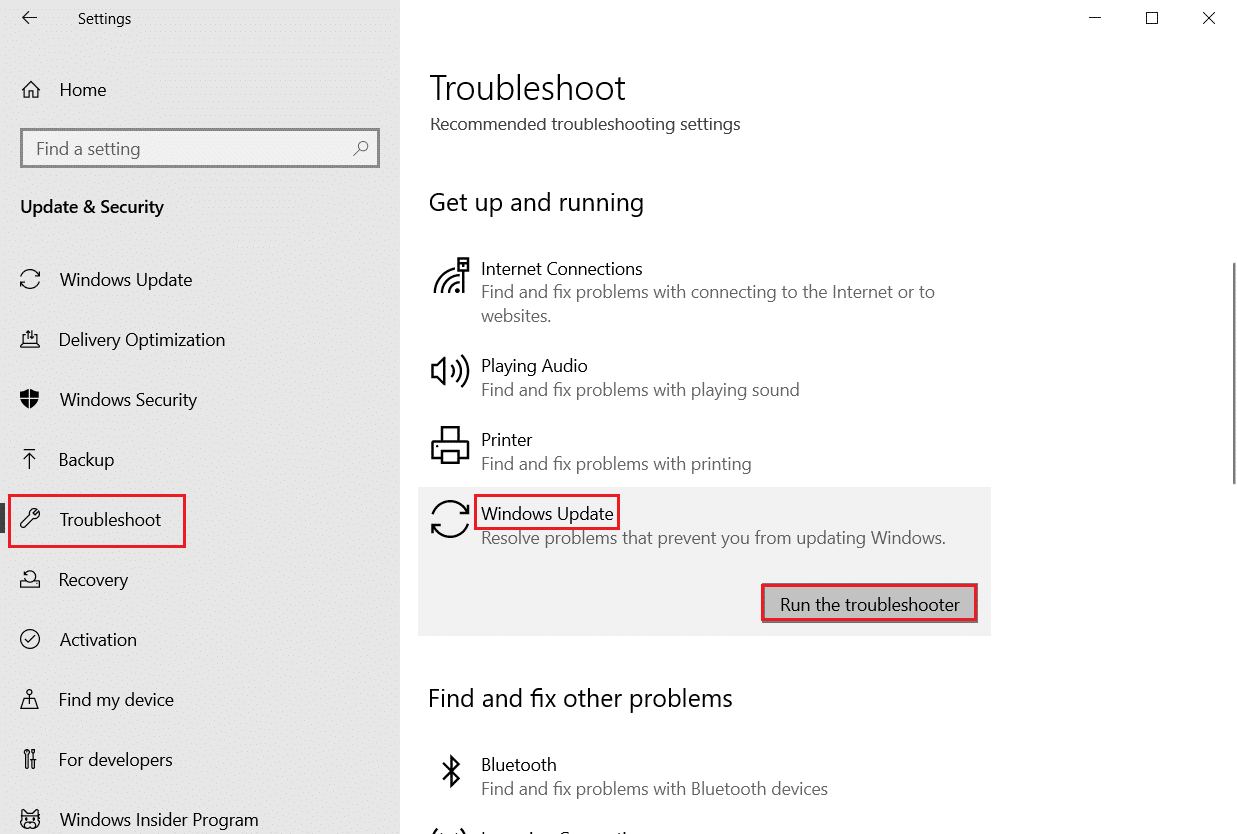
Попробуйте обновить его снова после загрузки. Если сообщение об ошибке «Системные компоненты Windows должны быть восстановлены» продолжает появляться, перейдите к следующему способу, указанному ниже.
Читайте также: Исправление 0x80004002: такой интерфейс не поддерживается в Windows 10
Способ 4: изменить дату и часовой пояс
Не всегда, но в некоторых случаях неверная дата и время могут привести к ошибкам в компонентах операционной системы Windows, которые необходимо исправить. Чтобы проверить или изменить дату и часовой пояс, выполните следующие действия:
1. Щелкните правой кнопкой мыши значок Windows и выберите « Настройки » .
2. Перейдите в меню «Время и язык» .
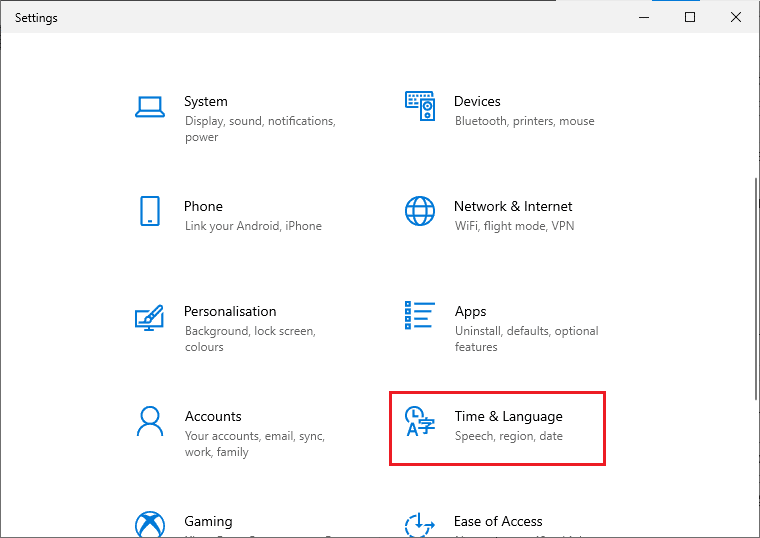
3. Включите параметры « Установить время автоматически » и «Установить часовой пояс автоматически ».
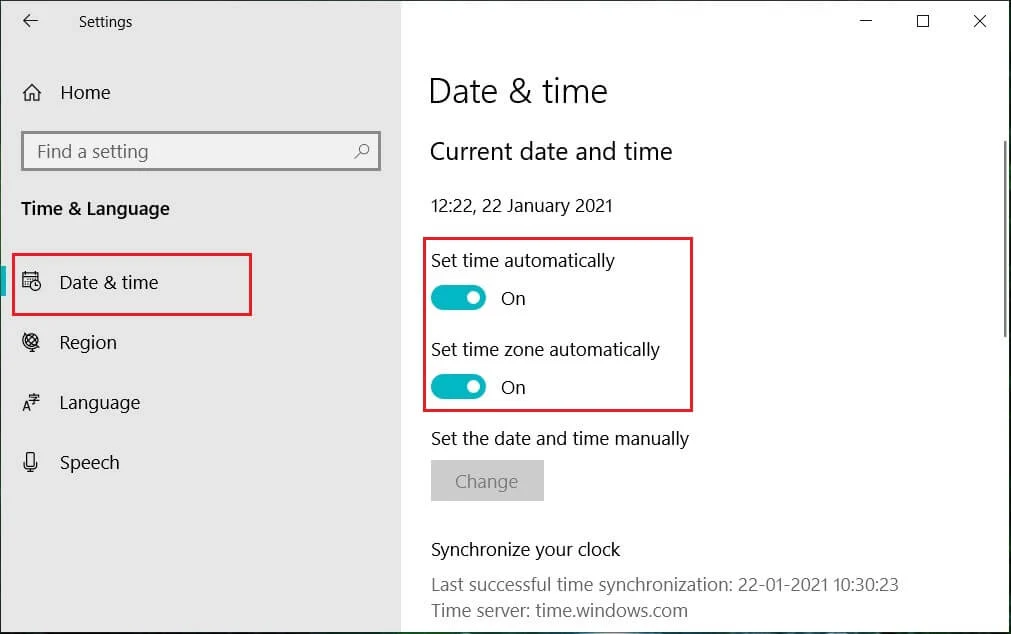
4. Наконец, перезагрузите компьютер и повторите попытку установки.
Способ 5: восстановить системные файлы
Системные компоненты Windows должны быть восстановлены. Сообщение об ошибке также может быть вызвано отсутствием или повреждением файлов. Средство проверки системных файлов просканирует всю вашу систему на наличие поврежденных файлов и восстановит их. Система обслуживания образов развертывания и управления ими или DISM — это средство диагностики и управления, которое может действовать как средство компонентов обновления Windows. Этот инструмент также может помочь в исправлении поврежденных и поврежденных файлов и восстановлении файлов образов Windows, включая компоненты обновления Windows. Следуйте нашему руководству по восстановлению системных файлов в Windows 10.
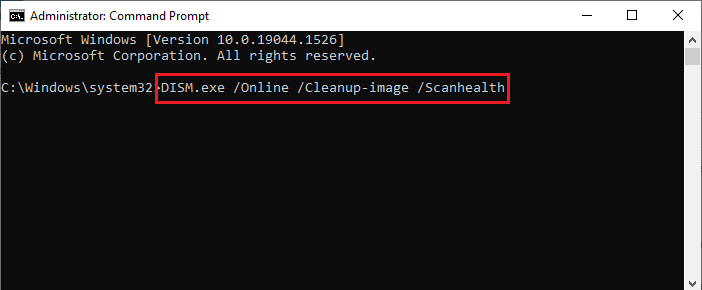
Надеемся, что использование этого инструмента компонентов обновления Windows устранило ошибку. В противном случае вам может потребоваться сброс системных компонентов Windows.
Читайте также: Как исправить ошибку Центра обновления Windows 80072ee2

Способ 6: сброс компонентов системы Windows
Вот шаги для сброса системных компонентов Windows.
1. Нажмите клавишу Windows , введите «Командная строка » и нажмите «Запуск от имени администратора» .
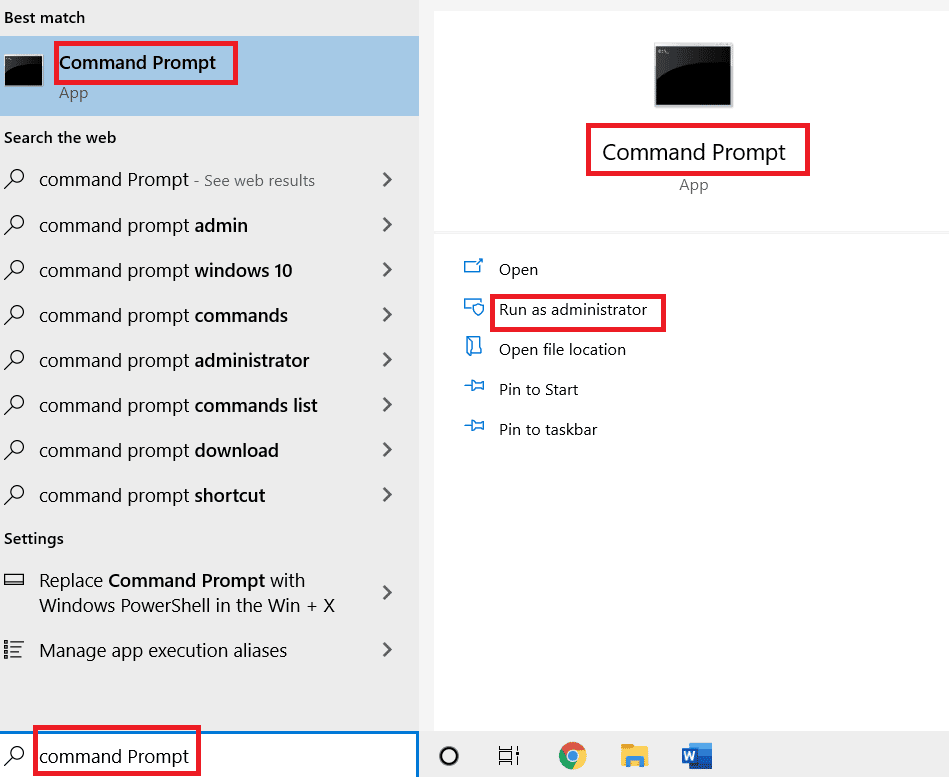
2. Нажмите Да , чтобы дать разрешение.
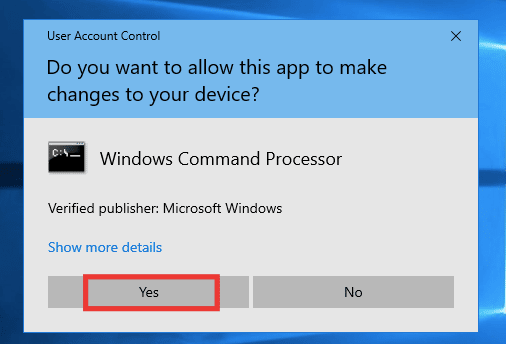
3. Выполните следующие команды одну за другой, чтобы остановить службы BITS, Windows Update и Cryptographic.
чистые стоповые биты чистая остановка чистая остановка cryptsvc
Примечание . Нажимайте Enter после каждой командной строки.
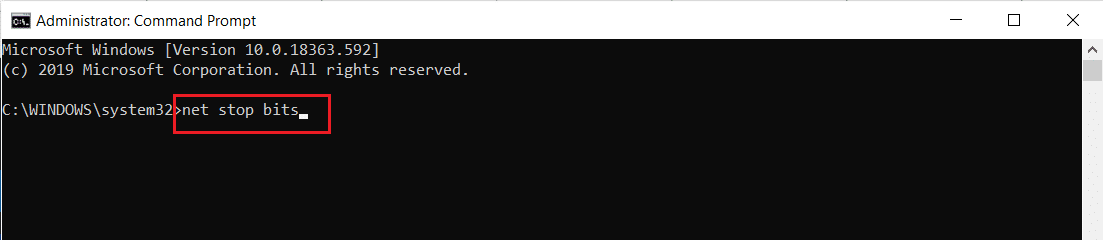
4. После этого выполните следующую команду , чтобы удалить файлы qmgr*.dat.
Del "%ALLUSERSPROFILE%\Application Data\Microsoft\Network\Downloader\qmgr*.dat"
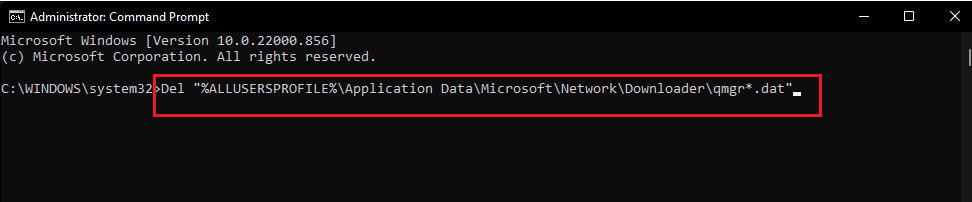
5. Затем выполните следующую команду .
cd /d %windir%\system32
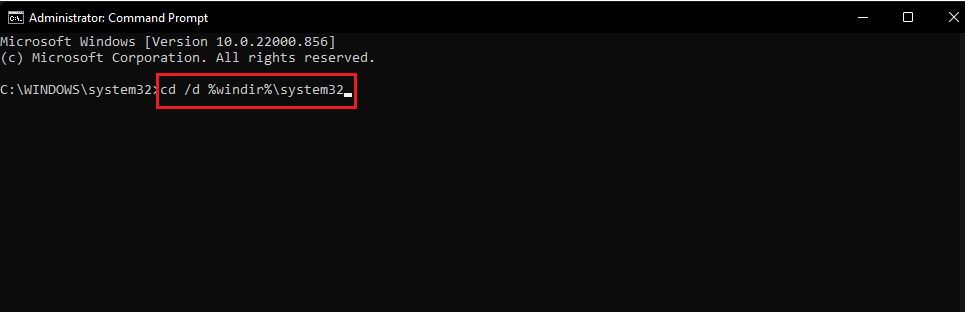
Это большой шаг, но не волнуйтесь, это легко. Чтобы перерегистрировать файлы BITS и Windows Update, вам необходимо вставить несколько команд одну за другой, как показано на следующем шаге ниже.
6. Вставьте следующие команды , затем нажимайте клавишу Enter после каждой команды.
regsvr32.exe atl.dll regsvr32.exe urlmon.dll regsvr32.exe mshtml.dll regsvr32.exe regsvr32.exe regsvr32.exe jscript.dll regsvr32.exe vbscript.dll regsvr32.exe regsvr32.exe msxml.dll regsvr32.exe msxml3.dll regsvr32.exe msxml6.dll regsvr32.exe regsvr32.exe regsvr32.exe regsvr32.exe dssenh.dll regsvr32.exe rsaenh.dll regsvr32.exe regsvr32.exe regsvr32.exe slbcsp.dll regsvr32.exe cryptdlg.dll regsvr32.exe regsvr32.exe ole32.dll regsvr32.exe shell32.dll regsvr32.exe initpki.dll regsvr32.exe regsvr32.exe regsvr32.exe regsvr32.exe regsvr32.exe regsvr32.exe wups2.dll regsvr32.exe regsvr32.exe qmgr.dll regsvr32.exe qmgrprxy.dll regsvr32.exe regsvr32.exe regsvr32.exe
Примечание : не копируйте и не вставляйте все вместе, это не сработает. Вы должны копировать, вставлять и нажимать клавишу ввода после ввода каждой команды.
7. Введите следующую команду для сброса Winsock и нажмите клавишу Enter .
netsh сброс винсока

8. Затем выполните следующую команду , чтобы установить параметры прокси-сервера, если вы используете Windows Server 2003 или Windows XP.
proxycfg.exe -d
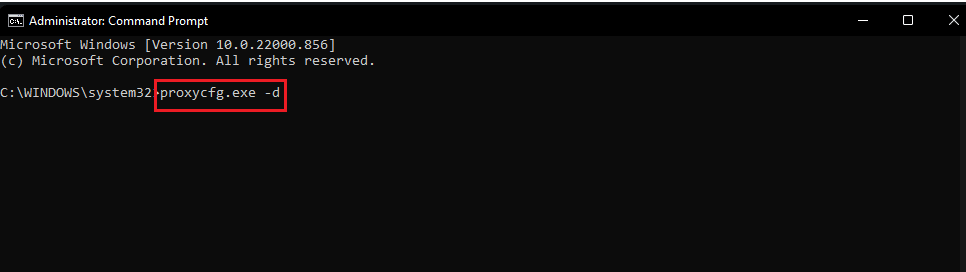
9. И, наконец, чтобы перезапустить службы BITS, Windows Update и Cryptographic, выполните следующие команды одну за другой:
чистые стартовые биты чистый старт чистый старт cryptsvc

10. Наконец, выполните следующую команду , чтобы очистить очередь BITS, если вы используете Windows Server 2008 или Windows Vista.
bitsadmin.exe /reset/allusers
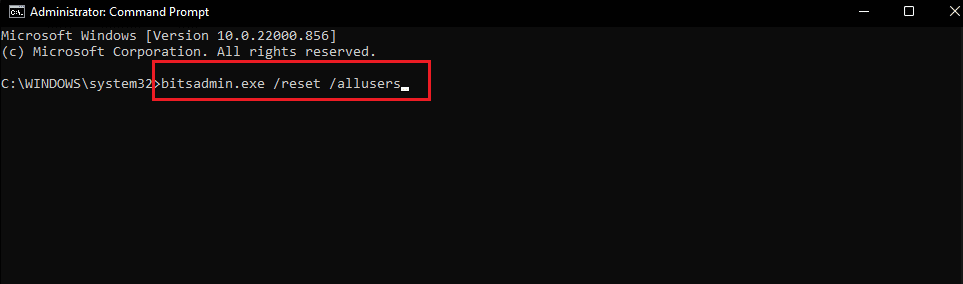
Читайте также: Исправление системной ошибки 5 Отказано в доступе в Windows 10
Способ 7: сброс компонентов Центра обновления Windows
Прочтите наше руководство о том, как сбросить компоненты Центра обновления Windows в Windows 10.
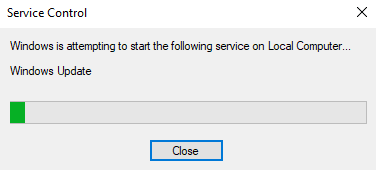
Способ 8: перезагрузить компьютер
После того, как вы попробовали каждый метод и все еще не смогли исправить ошибку системных компонентов Windows, вы можете попробовать перезагрузить компьютер или выполнить чистую установку. Следуйте нашему руководству о том, как сбросить Windows 10 без потери данных.
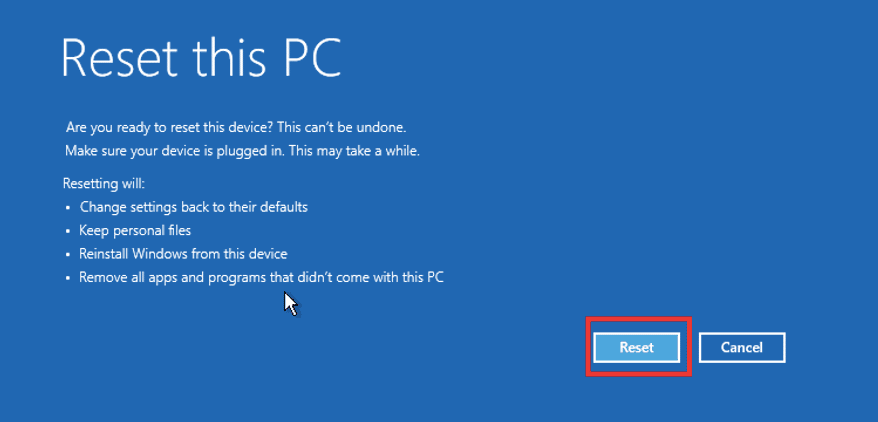
Рекомендуемые:
- Исправить Discord неизвестную сетевую ошибку в Windows 10
- Исправить неработающий собственный хост диагностики по сценарию
- Исправить ошибку 42127 Cab-архив поврежден
- Как исправить ошибку 0x3a98 в WlanReport
Мы надеемся, что это руководство было полезным, и вы смогли исправить ошибку «Системные компоненты Windows должны быть восстановлены» . Дайте нам знать, какой метод работал для вас лучше всего. Если у вас есть какие-либо вопросы или предложения, не стесняйтесь оставлять их в разделе комментариев ниже.
